ワークシート内のすべての数式セルを選択するにはどうすればよいですか?
ワークシートに数式、テキスト、数字など、さまざまな種類のセルが含まれている場合、ワークシートまたは選択範囲内の数式セルだけを選択したいとします。Excelでこれを解決するにはどうすればよいでしょうか? ここで、いくつかの簡単な方法をご紹介します。
 「移動」機能を使用してすべての数式セルを選択する
「移動」機能を使用してすべての数式セルを選択する
Excelでは、「移動」機能を使用して、ワークシートまたは選択範囲から数式セルのみを迅速に選択できます。
1. Ctrl + Gキーを同時に押して「移動」ダイアログを開き、「特別指定」ボタンをクリックします。スクリーンショットをご覧ください:
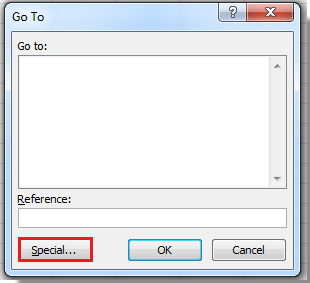
2. 「数式」オプションをチェックし、「OK」をクリックしてダイアログを閉じます。スクリーンショットをご覧ください:
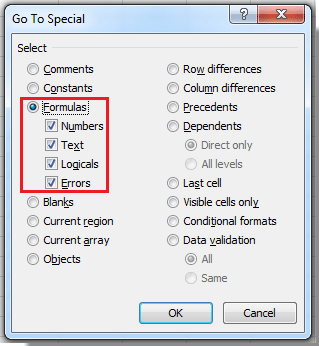
これですべての数式セルがワークシート内で選択されました。
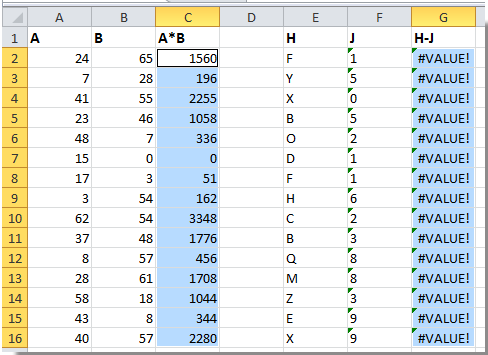
ヒント:
1. 選択範囲内の数式セルだけを選択したい場合は、「移動」機能を適用する前に選択範囲を選んでください。
2. ステップ2でオプションを指定して、エラー数式のみなどの数式タイプを選択できます。
 VBAを使用してすべての数式セルをハイライトする
VBAを使用してすべての数式セルをハイライトする
VBAコードを使用して、ワークシート全体の範囲内のすべての数式セルをハイライトすることもできます。
1. Alt + F11キーを押してMicrosoft Visual Basic for Applicationsウィンドウを開きます。
2. 「モジュール」>「挿入」をクリックしてモジュールウィンドウを挿入し、以下のVBAをそのウィンドウにコピーします。
VBA:すべての数式セルをハイライトする
Sub SelectFormulaCells()
'Updateby20140827
Dim Rng As Range
Dim WorkRng As Range
On Error Resume Next
xTitleId = "KutoolsforExcel"
Set WorkRng = Application.Selection
Set WorkRng = Application.InputBox("Range", xTitleId, WorkRng.Address, Type:=8)
Set WorkRng = WorkRng.SpecialCells(xlCellTypeFormulas, 23)
Application.ScreenUpdating = False
For Each Rng In WorkRng
Rng.Interior.ColorIndex = 36
Next
Application.ScreenUpdating = True
End Sub
3. 「 実行」ボタンをクリックすると、範囲を選択するためのKutoolsforExcelダイアログが表示されます。スクリーンショットをご覧ください:

4. 「OK」をクリックすると、すべての数式セルがハイライトされます。
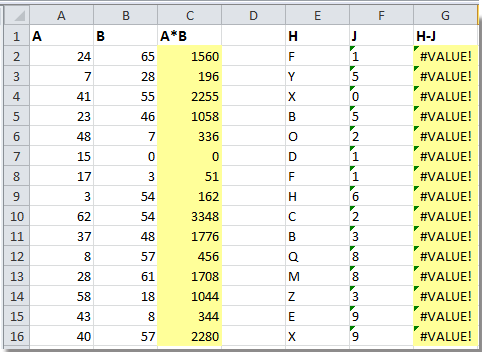
ヒント:上記のVBAコードでは、Rng.Interior.ColorIndex = 36の数値を変更して、希望するハイライト色を調整できます。
最高のオフィス業務効率化ツール
| 🤖 | Kutools AI Aide:データ分析を革新します。主な機能:Intelligent Execution|コード生成|カスタム数式の作成|データの分析とグラフの生成|Kutools Functionsの呼び出し…… |
| 人気の機能:重複の検索・ハイライト・重複をマーキング|空白行を削除|データを失わずに列またはセルを統合|丸める…… | |
| スーパーLOOKUP:複数条件でのVLookup|複数値でのVLookup|複数シートの検索|ファジーマッチ…… | |
| 高度なドロップダウンリスト:ドロップダウンリストを素早く作成|連動ドロップダウンリスト|複数選択ドロップダウンリスト…… | |
| 列マネージャー:指定した数の列を追加 |列の移動 |非表示列の表示/非表示の切替| 範囲&列の比較…… | |
| 注目の機能:グリッドフォーカス|デザインビュー|強化された数式バー|ワークブック&ワークシートの管理|オートテキスト ライブラリ|日付ピッカー|データの統合 |セルの暗号化/復号化|リストで電子メールを送信|スーパーフィルター|特殊フィルタ(太字/斜体/取り消し線などをフィルター)…… | |
| トップ15ツールセット:12 種類のテキストツール(テキストの追加、特定の文字を削除など)|50種類以上のグラフ(ガントチャートなど)|40種類以上の便利な数式(誕生日に基づいて年齢を計算するなど)|19 種類の挿入ツール(QRコードの挿入、パスから画像の挿入など)|12 種類の変換ツール(単語に変換する、通貨変換など)|7種の統合&分割ツール(高度な行のマージ、セルの分割など)|… その他多数 |
Kutools for ExcelでExcelスキルを強化し、これまでにない効率を体感しましょう。 Kutools for Excelは300以上の高度な機能で生産性向上と保存時間を実現します。最も必要な機能はこちらをクリック...
Office TabでOfficeにタブインターフェースを追加し、作業をもっと簡単に
- Word、Excel、PowerPointでタブによる編集・閲覧を実現。
- 新しいウィンドウを開かず、同じウィンドウの新しいタブで複数のドキュメントを開いたり作成できます。
- 生産性が50%向上し、毎日のマウスクリック数を何百回も削減!
全てのKutoolsアドインを一つのインストーラーで
Kutools for Officeスイートは、Excel、Word、Outlook、PowerPoint用アドインとOffice Tab Proをまとめて提供。Officeアプリを横断して働くチームに最適です。
- オールインワンスイート — Excel、Word、Outlook、PowerPoint用アドインとOffice Tab Proが含まれます
- 1つのインストーラー・1つのライセンス —— 数分でセットアップ完了(MSI対応)
- 一括管理でより効率的 —— Officeアプリ間で快適な生産性を発揮
- 30日間フル機能お試し —— 登録やクレジットカード不要
- コストパフォーマンス最適 —— 個別購入よりお得